當我們使用電腦時,有時會遇到電腦屏幕自動變黑的情況,這給我們的使用體驗帶來了一定的困擾,當電腦屏幕變黑時,我們該如何調整呢?如何將電腦屏幕顏色恢複到原來的狀態?在這篇文章中我們將探討一些常見的調整方法,幫助您解決這個問題,讓您的電腦屏幕恢複正常,提升您的使用體驗。
具體方法:
1.
首先我們需要將鼠標放在電腦屏幕的空白處,單擊鼠標右鍵。這個時候會彈出一個窗口,然後去點擊選項卡中的“個性化”選項。
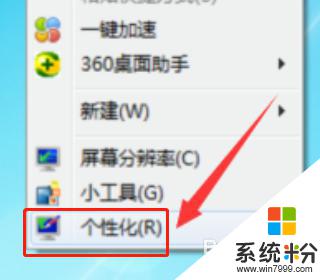
2.
進入個性化的選擇框之後,在選項卡中找到“控製麵板主頁”選項並點擊它。之在選項卡中找到“顏色管理”選項並點擊。
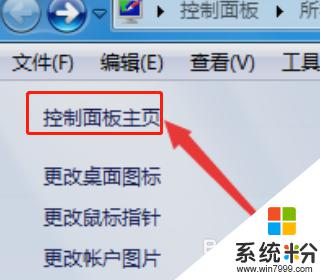
3.
接下來需要找到“顏色管理”選項卡裏麵的“高級”選項並點擊打開,找到該選項卡最下麵的“更改係統默認值”選項。
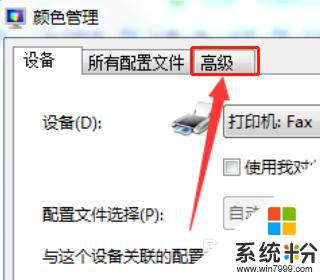
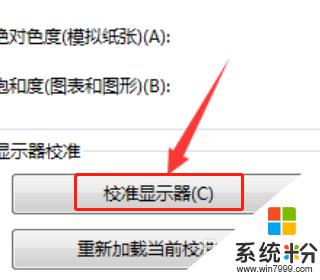
4.
然後再次找到“高級”這個選項卡,在選項卡的左下角找到“校準顯示器”選項並點擊打開。
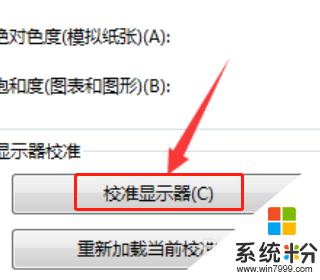
5.
在選項卡中點擊“下一步”選項就會跳到下一個需要調節的項目,選擇適合的數據然後點擊“下一步”選項。最後選擇“當前校準”選項點擊“完成”選項即可。
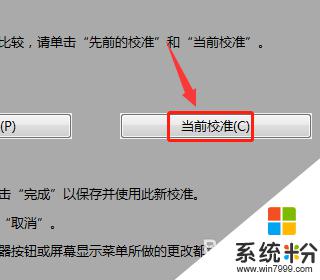
以上就是電腦屏幕自動變黑的調整方法,如果你碰到了同樣的情況,可以參照上麵的步驟來解決,希望對大家有所幫助。